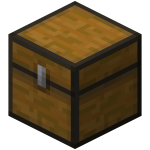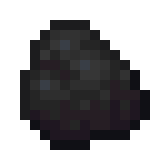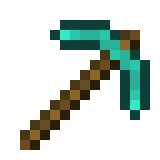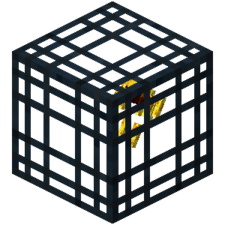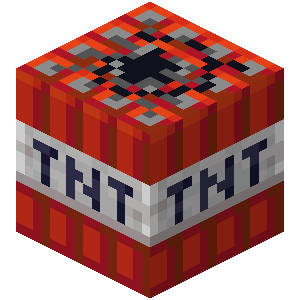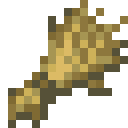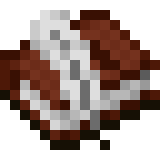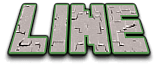マイクラにOptifineやForgeを導入しようと思った矢先、なぜか表示されてしまうエラー画面に出会ったことはありませんか。
パソコン初心者にとってこのようなエラーの解決は本当に難しく、そのせいでOptifineの導入もForge導入も諦めてしまった方も中にはいらっしゃるはず。
そんな方の助けになればと、今回はOptifineが上手く導入できず困っている方にまず確認してほしいことをいくつかまとめてみました。
ダウンロードのため海外サイトにアクセスすると起こりやすいトラブルなどもありますので、ぜひ参考にしてみてください。
ダウンロードできないときの確認ポイント
まずは、OptifineやForgeのダウンロードが上手くいかないときに確認してほしいことから見ていきます。
アンチウイルスソフトが極度にブロックしていないか
まずは、アンチウイルスソフトによって『サイトにアクセスすること』または『ダウンロードしたコンテンツの閲覧がブロック』されていないか確認してみましょう。
OptifineよりもForgeの方がこのトラブルが起こりやすいようです。
このような場合は、一度アンチウイルスソフトを停止したりして対応してみましょう。
もちろん、アンチウイルスが働いていないので、誤クリックしないよう慎重にダウンロードしてください。
Chromeにブロックされていないか
次によくあるのは、グーグルクロームにブロックされているパターンです。これは、実際に私も体験しました。
高度なウイルス対策がされているグーグルクロームですが、ときどき必要なものをダウンロードする際にもブロックしてしまうことがあるので、マイクロソフトエッジなど別のブラウザを利用してダウンロードしてみてください。
ダウンロードサイトは正しいか
それでもダメな場合は、ダウンロードサイトが公式(開発者が推奨しているサイト)であるかも確認してみましょう。
開発者ではない一般人が、勝手にOptifineとForgeを配布しているサイトも存在しています。
このようなサイトからのダウンロードは危険も伴いますし、アンチウイルスソフトが反応してダウンロードが上手くいかない場合もあるので、その場合は以下のサイトからダウンロードを行ってください。
| >>Optifineはこちら | >>Forgeはこちら |
インストールできないときの確認ポイント
ここからは、ダウンロードはできたもののインストールできない場合に確認してほしいことをご紹介します。
Javaがインストールされているか【Optifine】
Optifineインストール開始時に『Javaが導入されていません』という表示が出てそれ以降のインストールがされずに困っている方は、こちらを先に解決する必要があります。
極まれにこのようなことも起こるようなので、焦らずOptifineはそのままに、一旦Java導入作業を行っていきましょう。
>>Javaを無料でダウンロードする(日本語サイト)
また同サイトで、Javaの導入方法も説明してくれていますので参考にしてください。
Javaが最新版になっているか【Optifine】

もしJavaを既に持っている方であってもそれが最新版にアップデートされていない場合には、Optifineのインストールがスタートされない可能性があります。
この場合には、下のサイトから最新版のJavaをインストールするかお持ちのJavaをアップデートしておきましょう。
>>Java最新版をゲットする(日本語サイト)
ゲームに反映されないときの確認ポイント
ダウンロードしたもののバージョンは正しいか
OptifineとForgeを上手くインストールできたのにゲームに反映さいれない場合、インストールしたもののバージョンとプレイ中のものと同じかどうか確認してみてください。
OptifineとForgeのバージョンを確認するには、インストーラーの名前のバージョン名を確認します。
プレイ中のバージョンを確認するには、マイクラ画面左上を見てください。
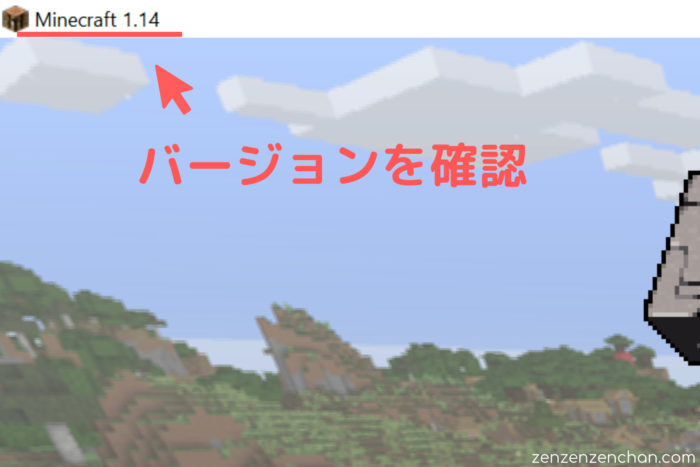
プレイ中のバージョンと異なるバージョンをダウンロードしても、うまく反応してくれないので注意しましょう!
適切なバージョンでマイクラを開いたか
2つのMODがきちんとインストール出来ていたとしても、マイクラを立ち上げる際に『Optifine』または『Forge』と書かれたバージョンを選ばないときちんと反映されません。
もし通常のナンバリングで立ち上げている場合は、マイクラランチャー下の△ボタンからOptifine、またはForgeと書かれたバージョンを選択してプレイしましょう。
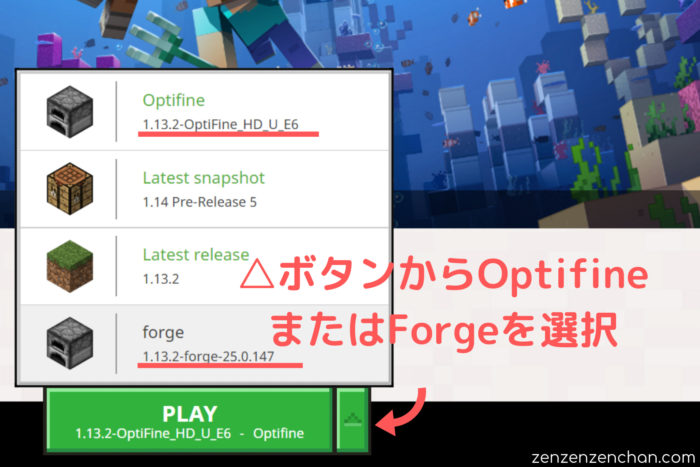
もしこの△ボタンを押しても該当の選択欄が見つからない場合は、下の方法を試してみてください。
バージョンのプロフィール登録はしたか
もしマイクラランチャーの△ボタンをクリックしてもOptifineやForgeの項目が現れない場合、『バージョンのプロフィール』を手動で登録しておく必要があります。
マイクラランチャーの起動オプションメニューをクリックし、新規作成からOptifineかForgeと書かれたバージョンを登録しておきましょう。
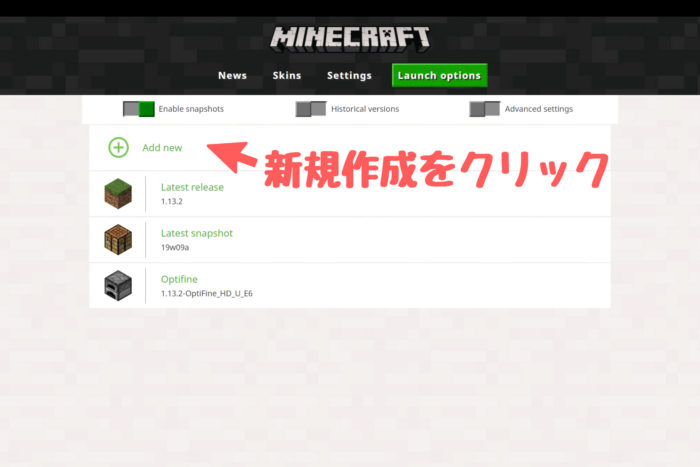
ここで登録をしておけば、メイン画面の△ボタンの選択欄にきちんと表示されるはずです。
インストールはしてあるか
もし上記2つの方法を試すことが出来なかった場合、OptifineとForgeのインストール自体が完了していない可能性があります。
当サイト別記事Optifineのインストール方法、またForgeのインストール方法で解説していますので、ぜひ確認してみてください。
OptifineとForgeが上手く導入できないときの対策 まとめ
今回はOptifineとForgeが上手く導入できない方への救済策を少しご紹介しましたがいかがでしたか。
パソコン初心者にとって、ダウンロードやインストールをよく分からない海外サイトから行うのは非常にコワイことですよね。
しかもそこにエラーと表示されでもしたら、MODの導入を諦めるくらい面倒でイライラしてしまうと思います。
当記事が、そんな方々の助けになれば嬉しいです。